Índice
Obtener información sobre un cartucho
Volcado de un cartucho a un archivo
Volcado de un archivo a un cartucho MSXVR
Volcado de un archivo a un cartucho MSX
Obtener información sobre un cartucho
Todos los cartuchos tienen una huella y estas se almacenan en el sistema para ayudar a detectar de qué cartucho se trata por si hay que activar o desactivar alguna funcionalidad.
Cuando el sistema arranca con un cartucho insertado en cualquiera de sus slots y la huella del cartucho existe, aparecerá una notificación indicando al usuario sobre su detección.
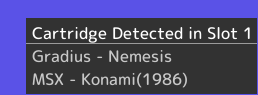
También podemos obtener información sobre un cartucho usando el comando VR-DOS:
GR /D¡Cuidado! ya que si no tenemos el cartucho insertado, es necesario hacerlo en caliente y eso implica seguir los pasos:
- Tecleamos: GR /OFF o bien pulsamos el botón VCC
- Veremos que los LEDS amarillos se apagan
- Insertamos el cartucho
- Tecleamos: GR /ON o bien pulsamos el botón VCC
- Veremos que los LEDS amarillos se encienden
- Tecleamos: GR /D

Si de un cartucho no obtenemos información, como su título, es que su huella no está registrada en el sistema. Si quieres ayudarnos a registrarlas en el sistema, utiliza la aplicación «REPORT».
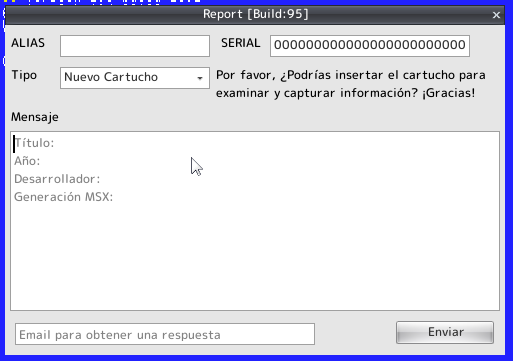
Volcado de un cartucho a un archivo
Nos permite obtener un archivo con todo el contenido de datos existente en el cartucho. Estos datos son extraídos de la memoria accesible. Nótese que un cartucho puede tener áreas de memoria no accesibles externamente, siendo solo visibles por el hardware del propio cartucho.
- Tecleamos: GR /OFF o bien pulsamos el botón VCC
- Veremos que los LEDS amarillos se apagan
- Insertamos el cartucho
- Tecleamos: GR /ON o bien pulsamos el botón VCC
- Veremos que los LEDS amarillos se encienden
- Tecleamos:
GR /S nemesis.romExisten cartuchos que tienen SUBROMS internas. De manera que existen varias memorias visibles en función de una configuración determinada. La herramienta GR permite indagar en estas memorias para descargar toda la información existente.
GR /X /S volcado.romUna vez tenemos nuestro archivo digital, podemos ejecutarlo desde el explorador de archivos, player o por línea de comandos con:
play nemesis.romCartucho con chip SCC
Los cartuchos con chip SCC se detectan automáticamente. Si estamos usando HDMI como salida de vídeo, el audio SCC se redirecciona automáticamente por el HDMI en modo emulado. Al mismo tiempo, el propio cartucho estará generando sonido SCC por la salida de audio del cartucho. Este sonido se puede escuchar únicamente por la salida analógica.
Archivo + Cartucho SCC
Disponemos de una ROM en formato digital que hace uso del chip SCC. En este caso, para escuchar el SCC no necesitamos tener un cartucho real con SCC. Automáticamente vamos a poder escuchar SCC por HDMI o analógico emulado.
Sin embargo, consideremos que tenemos un cartucho SCC y queremos escuchar el sonido que genera por la salida analógica. NOTA: Por la salida HDMI siempre saldrá el SCC emulado.
Según como esté configurado el archivo digital, si usa el SCC en el Slot#1 o en el Slot#2 o lo detecta, hemos de tener en cuenta donde colocar el cartucho y como ejecutar nuestro archivo ROM.
Por defecto, cuando se lanza un archivo ROM, este se hace como si estuviese insertado en la ranura de cartuchos #1 de nuestra máquina virtual. Por tanto, si hemos de conectar un cartucho SCC lo tendremos que hacer en otro slot, lo normal es que lo hagamos en el Slot#2 del MSXVR (que por defecto se mapea en la ranura de cartuchos #2 de la máquina virtual).
Doble cartucho SCC
En este caso se trataría de hacer uso de dos cartuchos SCC. Por supuesto, el software a ejecutar tiene esta característica. Aquí podemos ver como el Salamander ENHANCED hace uso del otro cartucho SCC (otro Salamander normal) para reproducir las voces.
Archivo + Cartucho OPL4
Si el archivo de juego está registrado en el sistema y hace uso del chip OPL4, automáticamente se hará uso del chip emulado a través de la salida HDMI. Si se detecta algún cartucho OPL4 conectado en algún slot del MSXVR, se hará uso de este cartucho y se podrá escuchar su sonido a través de la salida analógica (NOTA: siempre y cuando el cartucho genere audio por el slot. Hay versiones de cartuchos OPL4 que tienen su propia salida de audio, por ejemplo, el de TechnoBytes).
Siempre podemos forzar el uso del chip OPL4 para un archivo, bien emulado o bien porque tenemos un cartucho insertado en el MSXVR con el parámetro /OPL4:
play myDskWithOPl4games.dsk /opl4 Este parámetro realmente decide entre usar emulación o real en función de si detecta un cartucho real con este chip.
También podemos usar el player wizard para indicar que tenemos un cartucho OPL4 virtual o real. Es cuestión de indicar en el tipo de mapper si usamos el real («msxvr slot») o si usamos el virtual con («moonsound»):
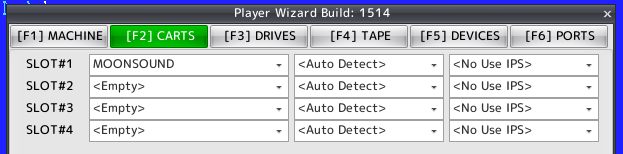
Hay 2 máquinas virtuales que disponen de OPL4 de serie, estás son /msx2p_extra y /msxtr_extra. Si se usan estas máquinas virtuales, no hace falta indicar o configurar nada. Por ejemplo:
play bombaman1.dsk /msx2p_extraO desde el player wizard se haría:
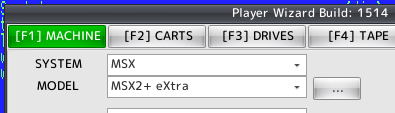
Cartucho + OPL4 Externo
Volcado de un archivo a un cartucho MSXVR
Disponemos de un cartucho MSXVR como el SkyJaguar2, Operation Pig o el Kmare. Para actualizar su contenido será necesario haber obtenido el paquete con los datos de actualización. Una vez tengamos accesibles estos datos, seguiremos los pasos:
- GR /OFF (se apagarán los leds amarillos)
- Pondremos nuestro cartucho MSXVR en un slot, por ejemplo el #1.
- GR /ON (se encenderán los leds amarillos)
- Escribiremos el siguiente comando VR-DOS:
gr /S1 /L pack.rom MSXVRNótese que usamos /S1 porque hemos insertado el cartucho en el slot#1 del MSXVR. Si lo hubiésemos hecho en el #2 habría usado el parámetro /S2 y así sucesivamente para el resto de slots.
Volcado de un archivo a un cartucho MSX
Disponemos de un cartucho MSX en el que se puede grabar. Este cartucho aceptará uno o varios tipos de mapeadores. Los más comunes son: ASCII8, ASCII16, KONAMI4 y KONAMI5.

Como siempre, antes de nada insertaremos el cartucho en slot#1 siguiendo los pasos:
- GR /OFF (se apagarán los leds amarillos)
- Pondremos nuestro cartucho en el slot#1
- GR /ON (se encenderán los leds amarillos)
Una vez hecho esto, lo primero será borrar la FLASHROM del cartucho con este comando:
gr /S1 /ENOTA: Cada vez que vayamos a subir datos a un cartucho, siempre va a ser necesario aplicar un borrado de la FLASHROM. En caso contrario, el guardado siempre nos dará error.
¡Mucho cuidado con este comando! porque si la ROM es borrable y el comando detecta el chip, aplicará un borrado completo de la ROM. Este comando siempre pide confirmación al usuario antes de iniciarse.
Antes de confirmar el borrado, veremos el chipset de la FLASHROM y si se ha detectado. En otro caso nos dirá que no ha detectado el chip. Es posible que al terminar el borrado nos muestre un mensaje de error. Esto podría ser un falso positivo. En cualquier caso, siga con el resto de pasos.
Para poder continuar necesitaremos tener accesible el archivo binario a grabar en el cartucho y también saber el mapper con el que el cartucho va a operar. Conociendo esta información, podemos proceder con el siguiente comando:
gr /S1 /L archivo.rom MAPPERDonde «archivo.rom» es el archivo binario que queremos grabar en el cartucho y «MAPPER» podrá ser uno de los siguientes: ASCII8, ASCII16, KONAMI4, KONAMI5
Por ejemplo:
GR /S1 /L penguin.rom KONAMI4Si un cartucho finaliza al 100% su grabación sin errores, puede estar seguro de que la integridad de la información es completa. Para poder guardar un dato sin errores se comprueba siempre la equivalencia byte a byte entre original y guardado.